- Στο iDevice, ανοίξτε την εφαρμογή Home
- Στην επάνω αριστερή γωνία, πατήστε το εικονίδιο αρχικής σελίδας ή το βέλος τοποθεσίας (ανάλογα με την έκδοση iOS)
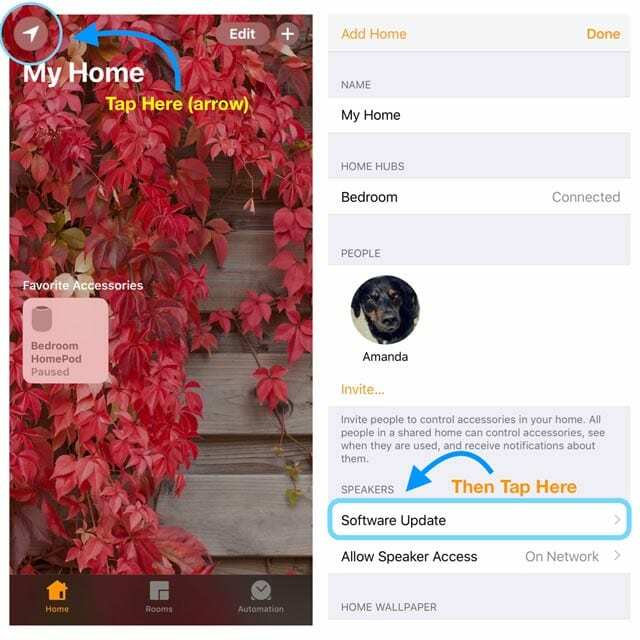
- Εάν χρειάζεται, πατήστε Ρυθμίσεις αρχικής σελίδας και στην περιοχή Οικίες, πατήστε το όνομα του σπιτιού σας
- Πατήστε Ενημέρωση λογισμικού.
- Εάν υπάρχει διαθέσιμη ενημέρωση, πατήστε Λήψη και Εγκατάσταση (ή Εγκατάσταση αν έχει γίνει προηγουμένως λήψη στη συσκευή σας)
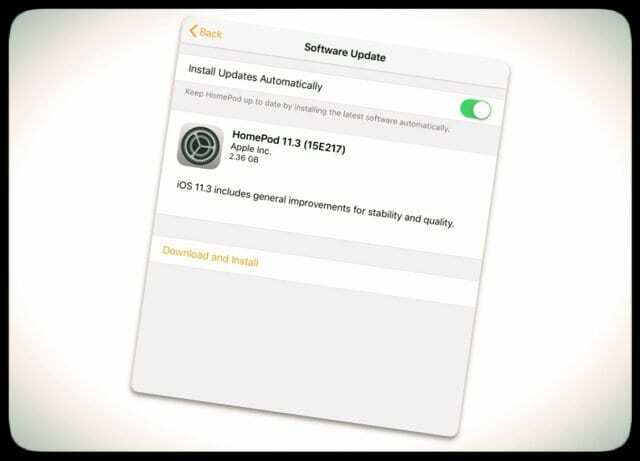
- Εάν υπάρχει διαθέσιμη ενημέρωση, πατήστε Λήψη και Εγκατάσταση (ή Εγκατάσταση αν έχει γίνει προηγουμένως λήψη στη συσκευή σας)
Ένα Και Έγινε!
Εάν διαθέτετε περισσότερα από ένα Apple HomePod ΚΑΙ έχετε καταχωρίσει όλα αυτά τα HomePods με το ίδιο Apple ID, τα καλά νέα είναι ότι πρέπει να περάσετε αυτά τα τρία βήματα μόνο μία φορά!
Όταν πατάτε Ενημέρωση λογισμικού, το iOS εγκαθιστά αυτήν την ενημέρωση HomePod σε όλα τα ηχεία του HomePod (εφόσον έχετε συνδεθεί με το ίδιο Apple ID.)
Έχετε πολλά σπίτια στην εφαρμογή Home;
Εάν έχετε ρυθμίσει πολλά σπίτια στην εφαρμογή Home, είναι λίγο διαφορετικό
- Ανοίξτε την εφαρμογή Home
- Πατήστε το εικονίδιο αρχικής σελίδας ή το βέλος τοποθεσίας

- Επιλέξτε Home Settings από το αναδυόμενο μενού
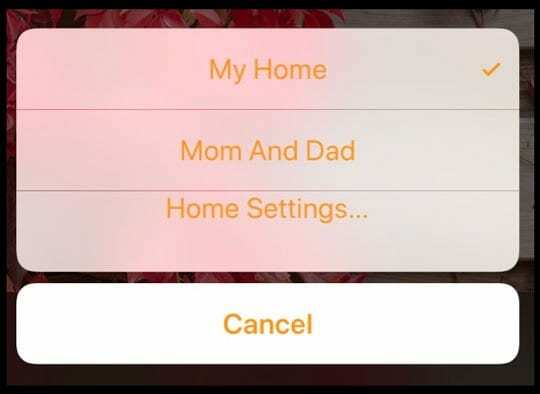
- Πατήστε το συγκεκριμένο Home που θέλετε να ελέγξετε για ενημερώσεις του HomePod
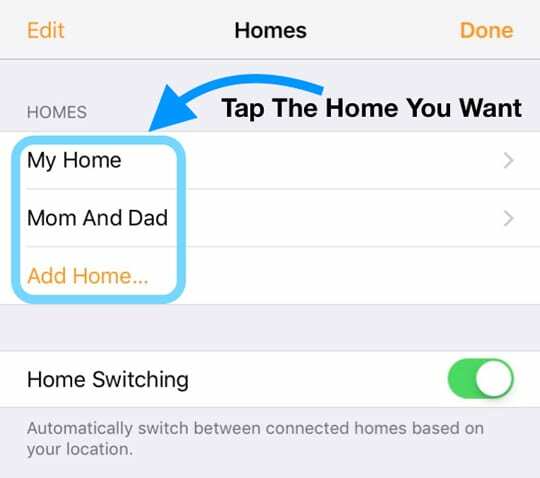
- Και επιλέξτε Ενημέρωση λογισμικού από το μενού Ρυθμίσεις του σπιτιού σας
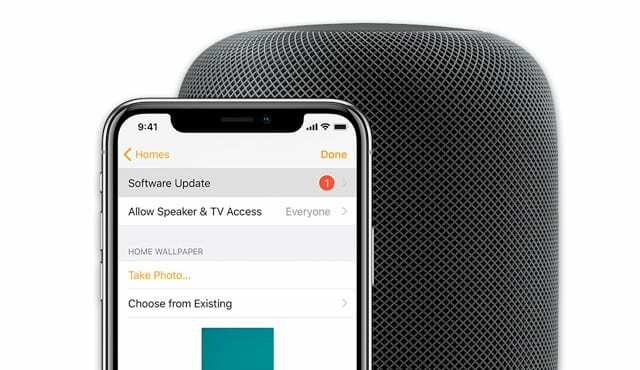
Χρησιμοποιείτε τα HomePods ως στερεοφωνικό ζεύγος;
Εάν έχετε δύο ηχεία HomePod ρυθμισμένα ως στερεοφωνικό ζεύγος, πρέπει πρώτα να καταργήσετε την ομαδοποίηση του στερεοφωνικού ζεύγους προτού μπορέσετε να επαναφέρετε τα HomePods σας.
Καταργήστε την ομαδοποίηση ενός ζεύγους στερεοφωνικού HomePod
- Στην καρτέλα Home ή Rooms, πατήστε παρατεταμένα τα ομαδοποιημένα ηχεία HomePod
- Πατήστε Λεπτομέρειες
- Κάντε κύλιση προς τα κάτω και επιλέξτε Κατάργηση ομαδοποίησης εξαρτημάτων
Χρησιμοποιήστε πολλά Apple ID για τα HomePods σας;
Εάν συνδέεστε με διαφορετικά Apple ID για τα HomePods σας, ακολουθήστε αυτά τα τρία βήματα για κάθε Apple ID χρησιμοποιώντας ένα iDevice στο οποίο συνδεθήκατε με το συγκεκριμένο Apple ID.
Για να ενεργοποιήσετε ή να απενεργοποιήσετε τις αυτόματες ενημερώσεις του HomePods, ανοίξτε πρώτα την εφαρμογή Home και πατήστε το βέλος τοποθεσίας στο επάνω αριστερή γωνία, επιλέξτε Ενημέρωση λογισμικού και, στη συνέχεια, ενεργοποιήστε ή απενεργοποιήστε την Αυτόματη εγκατάσταση ενημερώσεων θέση. 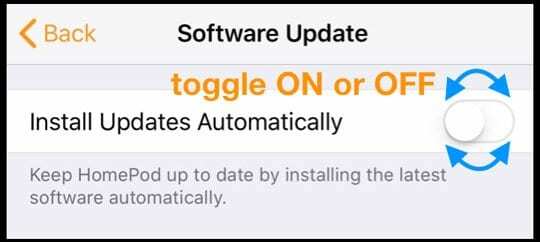
Εάν έχετε ρυθμίσει πολλά σπίτια στην εφαρμογή Home, είναι λίγο διαφορετικό
Για πολλά σπίτια που έχετε ρυθμίσει προηγουμένως στην εφαρμογή Home, ανοίξτε την εφαρμογή Home, πατήστε το βέλος, επιλέξτε Ρυθμίσεις σπιτιού και, στη συνέχεια, επιλέξτε ένα από τα σπίτια σας για να ελέγξετε για ενημερώσεις.